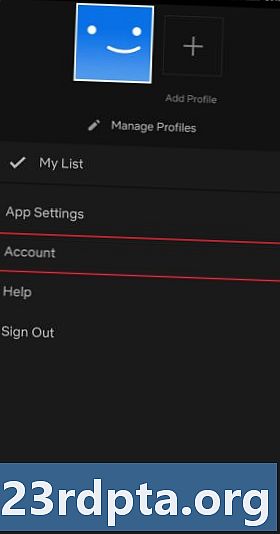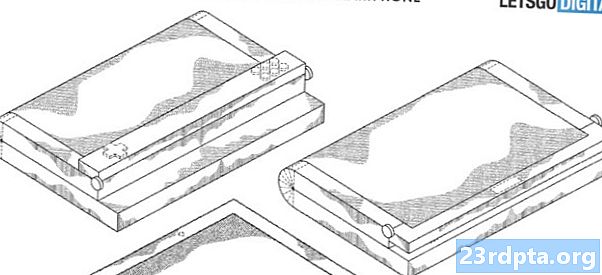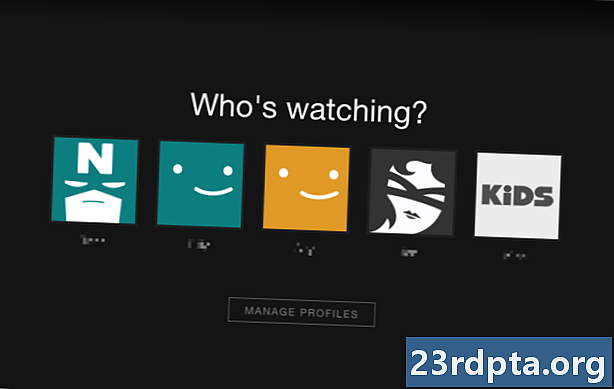
Contenido
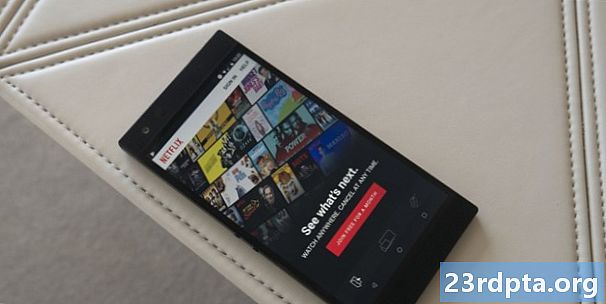
Si comparte una cuenta de Netflix con su familia o amigos, puede haber ocasiones en las que no quiera que vean las películas y los programas de televisión que ha estado viendo. Tal vez porque las películas eran del lado travieso, o tal vez porque tienes un amor secreto por las comedias románticas y no quieres que el mundo lo sepa. Cualquiera sea su razón, eliminar su historial de Netflix es el camino a seguir. El proceso solo tarda uno o dos minutos en completarse y es tan simple que incluso su abuela podría hacerlo.
En esta guía paso a paso, le mostraremos cómo eliminar su historial de Netflix en un teléfono Android. El proceso es más o menos el mismo en su computadora, con algunos pequeños cambios que también discutiremos. Vamos a sumergirnos.
Cómo eliminar el historial de Netflix en Android
Comience iniciando la aplicación Netflix en su teléfono y seleccionando el perfil para el que desea borrar el historial de Netflix. Luego toque la pestaña "Más" en la esquina inferior derecha de la pantalla y seleccione la opción "Cuenta", después de lo cual será redirigido al sitio web de Netflix.
El siguiente paso es desplazarse hacia abajo hasta el final y seleccionar la opción "Actividad de visualización", que le mostrará todas las películas y programas de TV que ha visto hasta ahora. Ahora es el momento de comenzar a eliminar cosas. Hay dos opciones disponibles: puede borrar todo el historial de Netflix a la vez o eliminar películas y programas de TV uno por uno.
Para eliminar todo, desplácese hacia abajo y toque “Ocultar todo” seguido de “Sí, ocultar toda mi actividad de visualización”. Para eliminar títulos individualmente, solo toque el ícono circular al lado de una película o programa de TV, después de lo cual tiene el opción de eliminar toda la serie seleccionando la opción "¿Ocultar serie?".
Instrucciones paso a paso sobre cómo eliminar el historial de Netflix:
- Abra la aplicación Netflix y seleccione su perfil.
- Toque la pestaña "Más" en la esquina inferior derecha de la pantalla.
- Seleccione la opción "Cuenta".
- Desplácese hacia abajo y toque "Ver actividad".
- Seleccione la opción "Ocultar todo" en la parte inferior o elimine títulos individualmente tocando el ícono circular al lado de una película o programa de TV.
El proceso para borrar tu historial de Netflix es más o menos el mismo en tu PC. Pase el mouse sobre su foto de perfil en la esquina superior derecha y luego seleccione la opción "Cuenta". Después de eso, solo siga las instrucciones anteriores, comenzando en el paso cuatro.

Tenga en cuenta que las películas y los programas de televisión que haya eliminado pueden tardar hasta 24 horas en desaparecer de su historial de visualización de Netflix. Además, no puede eliminar títulos de los perfiles creados para niños, lo cual es bueno porque siempre puede verificar exactamente lo que estaban viendo sus pequeños.